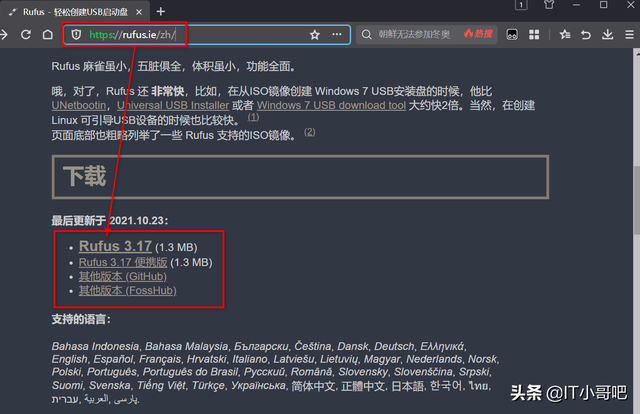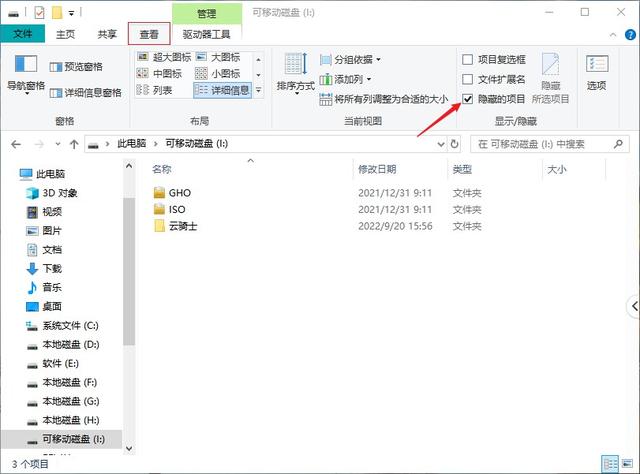一、小丸工具箱 官网
小丸工具箱是一款界面清晰、功能实用、操作轻松的图形界面软件,它可以压制H264+AAC视频,内核是x264、neroaac、mp4box等开源软件,能够封装mp4或抽取mp4的音频或视频,压制视频中的音频,可以满足用户的众多不同需求。
软件特色:
支持批量压制内置字幕。压制3D字幕,不会像其他软件字幕出错。软件完全免费。压制设置简单,可以说是一键化。AAC/WAV/FLAC/ALAC音频转换。MP4/MKV/flv的无损抽取和封装。高质量的H264+AAC视频压制。ASS/SRT字幕内嵌到视频。二、Windowstabs 官网
对于喜欢使用多标签页的同学来说,WindowTabs 这款软件可谓是神器!它可以把几乎所有的 Windows 程序统统都加上标签页,譬如资源管理器、Word、Excel、PDF阅读器、浏览器什么的通通都没问题!你可以自由地拖动标签、合并或是分离它们,操作非常快捷方便。可以不夸张地说,这是我目前用过的最好用、最强大的窗口增强标签功能的软件!它加上的方式很特别,并不影响软件原外观,具体见下面操作。
软件特色:
支持将几乎所有Windows程序添加至标签页;快捷地管理各种软件窗口,大大提高生产效率;官方绿色免安装版,双击即可使用。可放在U盘或用 Dropbox 等同步,在任何电脑都能继续享受多标签页的便利;直觉操作,通过鼠标拖曳既可组合各个标签页;快捷键操作,支持 Ctrl+W 关闭标签,可自行设定下一标签和上一标签的快捷键;贴心的切换标签组功能跨软件组合标签群组!你可以把 Photoshop、Illustrator 结合,抑或搞个 Word+Excel+Powerpoint 的 Office 组合,再不然就弄个Chrome+IE 的奇葩组合;设置制订性高:可选择要加上标签页的程序,是否自动合并,甚至自定义外观;支持 Windows 8 /XP/Vista/Win7三、Iris Pro 多功能护眼软件电脑
Iris Pro 作为一款专业的防蓝光护眼软件,可以通过调整屏幕蓝光辐射量,比如,白天可以把蓝光减到70,晚上减到50。甚至,这些数值是可以自行调节的,每个人能接收的范围不一样。它不止可以对蓝光进行控制,还可以对亮度等进行调节,甚至,它可以将屏幕整体的颜色进行调整,对于色盲和色弱者,你可以将屏幕的颜色选择为自己可以识别的颜色配置。
研究表明,蓝光不止会导致眼睛难受,而且会抑制褪黑素的分泌,而褪黑素对于保证高质量的睡眠有着极为重要的作用,所以有相关护眼使用需求的朋友们不妨试试吧!
软件特色:
保护用眼,改善睡眠3×9 种不同的预设搭配计时器自定义参数四、Quicker——Windows效率神器 官网
作为一个重度的效率工具爱好者,今天就给大家带来一款特别好用的快捷工具。
Quicker 是一款只需要通过鼠标中键就能呼出快捷面板,实现以往需要键盘快捷键才能实现的高效率。你可以为常用操作建立捷径,并且能够根据不同的软件实现不同的快捷切换面板。
软件特色:
自动加载动作页快速打开模拟键盘输入组合动作云端存储分享动作五、Bandizip——Windows压缩神奇 官网
Bandizip 是一款轻巧、快速、免费的压缩软件,支持解压缩分卷包,支持绝大多数压缩格式以及多核心压缩。
支持压缩和解压缩 :
Zip(z01)、ZipX(zx01)、TAR、TGZ、7Z(7z.001)、LZH、ISO、GX、XZ 和 EXE(e01)
仅支持解压缩 : RAR (part1.rar、r01)、ACE、AES、ALZ、APK、ARJ、BH、BIN、BZ、BZ2、CAB、EGG、GZ、J2J、JAR、IMG、IPA、ISO、ISZ、LHA、LZH、LZMA、PMA、TBZ、TBZ2、TGZ、TLZ、TXZ、UDF、WAR、WIM、XPI、ZPAQ、LZ 。
特色功能:
完全免费,中文界面,无广告插件。更快的的解压缩算法支持免解压预览压缩包内部文件支持Unicode字符文件名显示;支持“自动绕过损坏压缩文档”功能;支持创建*.exe格式自解压文件和多分卷文件;右键菜单中提供“文件预览”功能;从Windows资源管理器中创建或提取多个zip文件;自动解压六、FaststoneCapture——截屏录屏
FastStone Capture (FSCapture) 是经典好用的屏幕截图软件,还具有图像编辑和屏幕录制两大功能,可以捕捉全屏图像,或者活动窗口、窗口内的控件对象截图、支持手绘区域自由截图,或者滚动窗口等等,支持所有主流图片格式。FastStone 捕获可保存为 BMP、GIF、JPEG、PCX、PNG、TGA、TIFF 和 PDF 格式的文件。FastStone Capture 已经支持固定区域截图和重复上次截取功能,也增强了滚动窗口截图性能,支持到各大浏览器的最新版本。
特色功能:
1、屏幕取色器2、屏幕放大镜3、屏幕录像机4、截屏:捕获滚动窗口/捕获窗口/捕获手绘区域/捕获全屏5、图像浏览屏幕取色器
屏幕录像机
捕获手绘区域
捕获滚动窗口
七、Internet Download Manager 官网Internet Download Manager,简称 IDM,是国外的一款优秀下载工具。目前凭借着下载计算的速度优势在外媒网站中均受好评,现在已被多数国人熟知。IDM提升你的下载速度最多达5倍,安排下载时程,带有续传功能,可以恢复因为断线、网络问题、计算机当机甚至无预警的停电导致下传到一半的资料。
IDM具有动态文件分割、多重下载点技术。此外,IDM还具有下载逻辑最佳化功能、检查病毒,以及多种偏好设定。
特色功能:
高级浏览器集成,支持所有流行的浏览器嗅探媒体文件32线程加速下载直播源录制代理下载队列与网盘支(直接下载某度云文件)自动捕获链接静默下载批量下载站点抓取下载文件自动分类可选自定义皮肤界面下载文件自动分类
32线程加速下载
嗅探媒体文件
代理下载
八、盘姬工具箱盘姬工具箱,这个工具箱是一款 Windows 下的绿色工具集。工具箱,里边的工具当然是非常之多啦,有100+种工具吧,包含了修复系统、恢复网络、抓包、热点分享、资源下载、图像识别等工具。
集成的工具几乎可以做到现在市面上一些系统优化软件的全部功能,同时还兼顾惹集媒体读取编辑,开发者,娱乐和实用工具于一身;
特色功能,功能太多不依依介绍,请看图:
系统工具
其他工具
实用工具
九、Potplayer——神级视频播放器 官网Potplayer是KMPlayer 的原作者姜勇希在跳槽到 Daum 公司后使用 C++ 完全重写的播放器。PotPlayer基本上继了 KMPlayer 方便的滤镜的管理系统。同时简化了内部的解码器体系。现在基本依靠 Bass 和 FFmpeg 系滤镜解决播放问题。
Potplayer播放器具有DXVA 硬件解码以及多线程解码功能,使您能更流畅的观看高清影片。在相对小巧的体积下 Potplayer 实现支持绝大多数视频格式的功能。美化主程序图标和关联图标,移除了聊天模块、VC库和连接,集成了real解码器,加入一款精美透明皮肤(开启皮肤D3D模式可实现)。体积小巧、界面简洁、功能强大,没有任何广告和垃圾信息,是本地视频播放器的最佳不二之选。
特色功能:
开源免费,界面简洁无广告;支持更换皮肤,众多皮肤资源自己选择支持单帧播放(F键前进一帧,D键倒退一帧,空格键正常播放)支持变速播放(X键降速10%,C键提速10%,Z键重置)支持多声道音频(5.1声道,7.1声道)支持实时字幕翻译支持画声同步调节(<键画面提前50ms,>键画面延后50ms,?键重置)按TAB键就能显示视频文件的详细信息支持硬解码,支持软解码(软解码画质更佳)支持画面宽高比自定义支持隔行转逐行音量可以放大到500%(F5,Audio,Volume Control)支持Level Control支持快速截取视频画面支持快速截取视频片段支持视频转GIF支持使用直播源观看直播电视支持迅雷或闪电等下载工具边下边看实时字幕翻译-1
实时字幕翻译-2
观看直播电视
自定义界面
视频录制转GIF动图
十、Quicklook——快速预览神器 官网QuickLook 是一款 Windows 下的桌面快速预览工具,开源、免费。只需要用鼠标选中文件,然后点击空格,即可预览。就像 macOS 里的那样,支持图片、压缩包、PDF、Office 文档、视频等等。
支持格式:
图片:.png, .jpg, .bmp, .gif, .psd, .apng压缩包:.zip, .rar, .tar.gz, .7z文档:.pdf, .txt, .html, .htm, .md, .markdown, .csv, .emlOffice全家桶:Word (.doc, .docx), Excel (.xls, .xlsx), PowerPoint (.ppt, .pptx)视频文件:.mp4, .mkv, .m2ts音频文件:.mp3, .ogg, .m4a特色功能:
源、免费支持 HiDPI、原生 64 位应用支持插件扩展可以支持打开/保存窗口的文件预览支持第三方文件管理中的预览,比如 Everything、Directory Opus 等快速预览图片
快速预览视频
写在最后:
虽然以上这些工具,都是这么多年来我用过的,并且个人觉得非常好用的,他们大大帮助提高了很大的工作效率,同时带给我的使用体验也是非常不错!所以今天才推荐给大家,希望对大家的工作有所帮助!
但是,软件终究只是个软件,时代在进步,电脑系统生态环境也在改变,更何况,每个人的需求也不同,没有哪款软件会是永远最好最好的,只有适合自己的!以上仅代表我各人的观点!希望能给各位作为参考作用!
如果您喜欢我在本文推荐的软件,那么不要吝啬您的点赞和分享,让更多的网页也知道这些软件吧!如果您有用过更好的神器软件,或有更好的意见,欢迎评论讨论,分享您的宝贵经验!欢迎关注 bilibili、西瓜视频、微信公众号 的『电商设计师阿贵 』,更多神器的视频教程等 着你哦!